首先确认远程桌面功能已开启,Windows需在“系统属性”中勾选允许远程连接,macOS需启用屏幕共享;其次添加有密码的远程用户并分配权限;接着检查Remote Desktop Services等核心服务是否启动;配置防火墙放行远程桌面,确保3389端口未被占用;验证网络连通性与IP地址正确性;设置电源选项防止电脑休眠;最后排查组策略是否禁用远程连接。按此顺序逐一排查可解决90%问题。
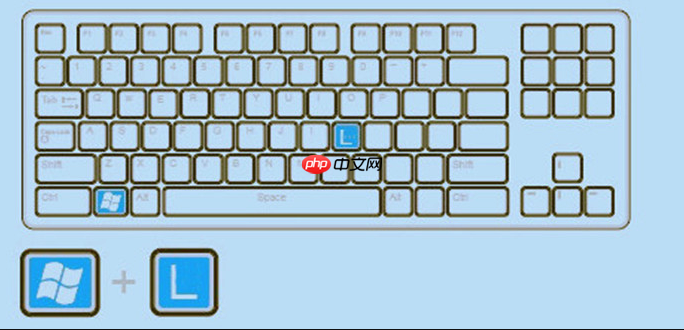
远程桌面连不上,别急着重装系统或换软件。问题往往出在几个关键设置上。只要一步步排查,大部分情况都能自己解决。下面这份指南,从最基础的开始,带你彻底检查计算机的远程访问配置。
这是最基本也是最容易被忽略的一步。如果目标电脑没打开这个功能,其他设置都白搭。
光开启功能还不够,必须明确指定哪些用户能远程登录,这是安全机制的一部分。
远程桌面依赖几个核心服务运行,任何一个停止了都会导致连接失败。
Windows 防火墙或第三方安全软件可能会拦截远程桌面的通信请求。
再完美的设置,也得建立在能互相“看到”的基础上。
一台睡着的电脑是无法响应连接请求的。
远程桌面默认使用TCP 3389端口,如果这个端口被别的程序占用了,连接就会失败。
在企业或域环境中,组策略(GPO)的设置会覆盖本地设置,导致你明明开启了远程桌面,但连接时又被自动关闭。
基本上就这些。按照这个顺序逐一检查,90%的远程桌面连接问题都能定位并解决。关键是耐心,从网络到服务,再到权限和防火墙,一个环节都不能少。
以上就是远程桌面连接无法建立怎么办?提供8种检查计算机远程访问设置的完整指南的详细内容,更多请关注php中文网其它相关文章!

每个人都需要一台速度更快、更稳定的 PC。随着时间的推移,垃圾文件、旧注册表数据和不必要的后台进程会占用资源并降低性能。幸运的是,许多工具可以让 Windows 保持平稳运行。




Copyright 2014-2025 https://www.php.cn/ All Rights Reserved | php.cn | 湘ICP备2023035733号